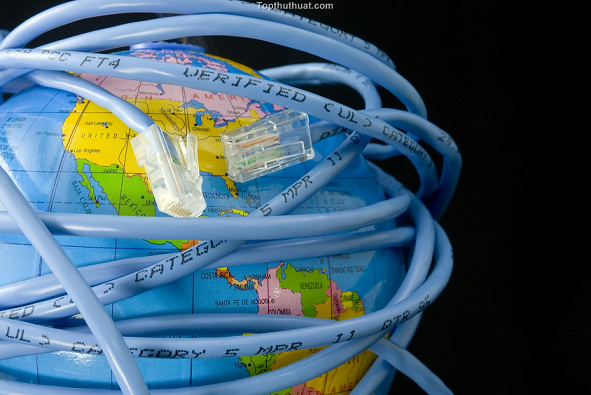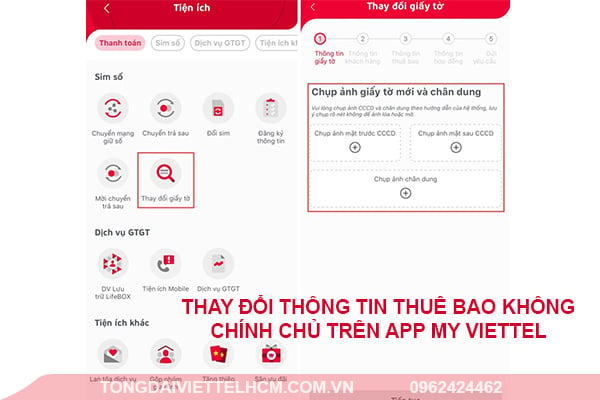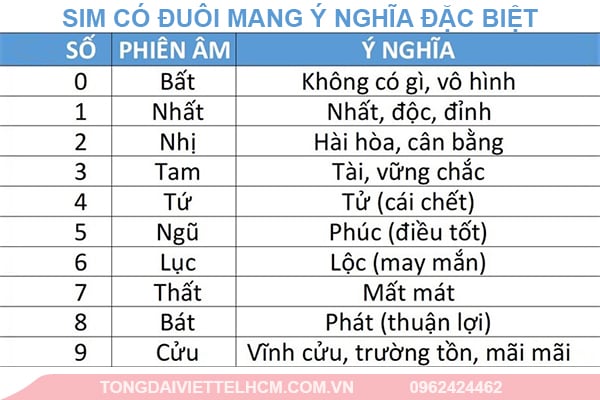Các cách cập nhật driver cho máy tính khi lắp mạng Viettel
Cập nhật driver cho máy tính khi lắp mạng Viettel là điều cần thiết mà bất cứ người dùng nào cũng cần phải thực hiện để đảm bảo hiệu quả sử dụng. Ngay sau đây chúng tôi sẽ bật mí cho bạn các cách cơ bản để cập nhật driver máy tính.
Sử dụng câu lệnh
Hầu hết người dùng sẽ không biết chính xác phiên bản driver trên máy tính của mình là bao nhiêu. Để biết chi tiết các thông tin đó trước khi tiến hành cập nhật bạn hãy thao tác với tổ hợp phím “Windows+R” khởi động cửa sổ Run, sau đó gõ cmd rồi nhấn phím “Enter” kích hoạt cho cửa sổ dòng lệnh.
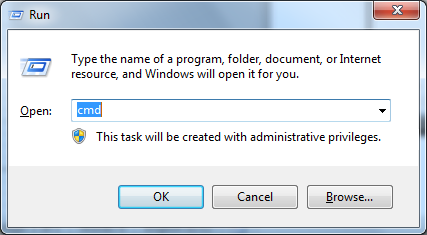
Tiếp tục bạn nhập lệnh driverquery và nhấn chọn “Enter”, một danh sách điều khiển được cài đặt trên hệ thống và thông tin chi tiết về phiên bản driver, module và thời gian cài đặt ngay lập tức hiện ra. Muốn đề xuất danh sách này và lưu lại cho máy tính dưới dạng tập tin “*.txt”, bạn hãy tiến hành nhập vào lệnh “driverquery”, đến “driver.txt”. Tập tin khi xuất ra sẽ lưu vào bất cứ vị trí nào trên hệ thống lắp mạng Viettel tại TP.HCM mà bạn muốn.
Cách này sẽ giúp bạn biết chính xác driver nào đã cũ và cần phải tiến hành cập nhật, đồng thời nâng cấp hệ thống cũng có thể sử dụng để tìm kiếm bản cập nhật mới nhất đối với hệ điều hành mới của mình.
Sử dụng Device Manager
Thông qua cửa sổ Device Manager, bạn hãy nhấn phải chuột vào “My Computer”, chọn “Manage”, đến “Device Manager”. Lúc này bạn sẽ thấy bảng chi tiết các thiết bị phần cứng xuất hiện trên hệ thống với CPU, card đồ hoạ, card mạng, các ổ đĩa, card âm thanh, các loại kết nối… Muốn xem chi tiết bạn bấm vào mũi tên nhỏ tương với mục cần xem.
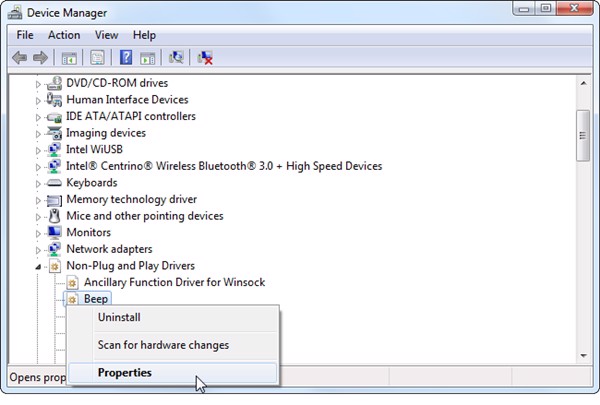
Thông tin chi tiết về phiên bản driver, thời gian cài đặt của từng loại thì bạn chỉ cần click chuột phải vào thiết bị bất kì để chọn “Properties”. Hộp thoại mới mở ra, bạn chuyển sang tab Driver ở ngay bên cạnh. Để biết thiết bị có cần cập nhật driver mới hay chưa, bạn bấm nút “Update Driver”. Tuỳ chọn “Search automatically for updated driver software” sẽ giúp bạn tìm kiếm driver tự động. Khi hệ điều hành Windows tìm thấy phiên bản cập nhật driver đối với thiết bị sẽ tự động tải về và bạn hãy làm theo hướng dẫn để cài đặt.
Sử dụng website từ nhà sản xuất
Bạn cũng có thể sử dụng mạng Viettel khuyến mãi để truy cập trực tiếp vào trang web của nhà sản xuất phần cứng trên máy tính để thực hiên cập nhật driver cho máy tính của mình.
Sử dụng Windows Update
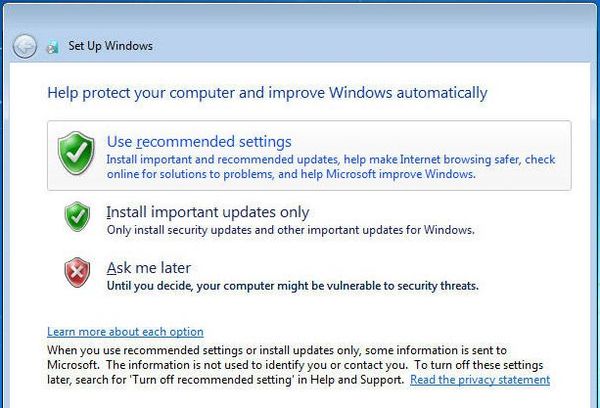
Theo mặc định, hệ điều hành Windows sẽ tự động cập nhật cho trình điều khiển của người dùng mỗi khi có bản cập nhật mới. Qua tính năng Windows Update, bạn hãy chọn “No, let me choose what to do”, đến “Always install the best driver software from Windows Update”, sau đó bấm nút “Save Changes” để thay đổi.
Lựa chọn phần mềm của bên thứ ba
Cuối cùng việc sử dụng phần mềm của bên thứ ba cũng là một trong những giải pháp giúp bạn cập nhật thành công driver cho máy tính. Khi đó bạn sẽ cần cài đặt các phần mềm này tại hệ thống khi lắp mạng Viettel. Từ đó phần mềm sẽ thực hiện quét hệ thống đưa ra thông báo về những phiên bản driver nào đã cũ và cần cập nhật mới.